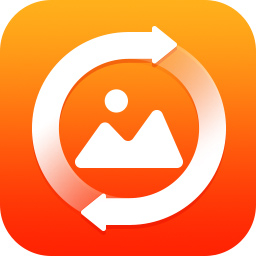
金舟图片格式转换器
功能强大的图片处理软件,它支持多种图片格式的快速转换
版 本:3.1.4.0
软件大小:49.70 MB
授权类型:未知
收费类型:未知
软件语言:简体中文
应用平台:WinAll
更新时间:2024-03-11
金舟图片格式转换器是一款便捷的图片格式转换工具,允许用户在不同的图片格式之间进行转换,用户可以通过简单的操作将图片从一种格式转换为另一种格式,如JPEG、PNG、BMP等,以满足不同需求下的图片处理与应用场景,软件界面简洁明了,操作简单易懂,同时支持批量转换,节省用户时间和精力。
更新摘要
将bug扫地出门进行到底
优化用户反馈的问题,提升细节体验
使用步骤
调整图片的角度:
第一步、双击打开软件,在左侧选择“更改尺寸”;
第二步、然后点击添加文件,或直接将图片文件拖拽到这里;
第三步、在预览图中可以看到,图片方向不对,在旋转图片选项中选择合适的角度即可;
第四步、设置完成后,选择输出目录后,点击右上角的“批量转换”;
第五步、转换完成后,点击前往导出文件位置浏览图片。
添加图片水印:
第一步、打开软件,在左侧选择“添加水印”功能;
第二步、然后点击添加文件,将需要添加水印的图片上传到这里来;
第三步、上传后,我们在软件右下方设置中,设置水印类型为“图片水印”,然后再将事先准备好的图片水印上传到软件上,之后再根据自己的需要调整大小位置等;
第四步、在输出目录中有一个默认的位置,点击旁边的按钮可更换;
第五步、最后,直接点击“批量转换”即可;
第六步、得到以下提示后,点击前往导出文件位置浏览图片就可以。
修改图片的尺寸:
第一步、需要双击打开软件,然后再选择“更改尺寸”功能;
第二步、接下来,点击“添加文件”,将需要处理的图片上传到软件上;
第三步、在右下方,我们可以对图片尺寸进行修改,可按比例调整,也可指定尺寸,大家可任意调整;
第四步、有一个默认的输出目录,点击旁边的按钮可更换;
第五步、最后,点击右上方的“批量转换”即可;
第六步、得到以下提示后,选择前往导出文件位置就可浏览处理好的图片文件了。
安装规则
1、在本站下载最新安装包,点击快速安装
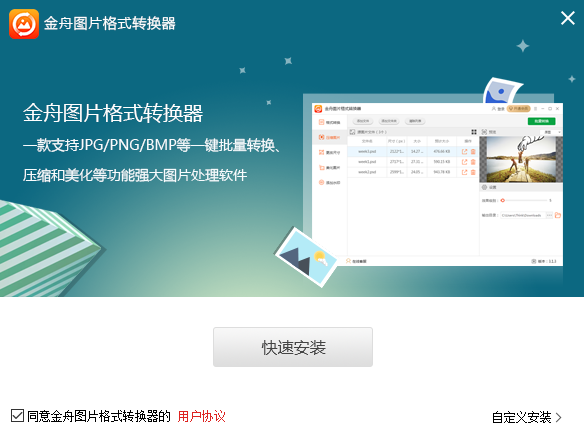
2、安装进行中
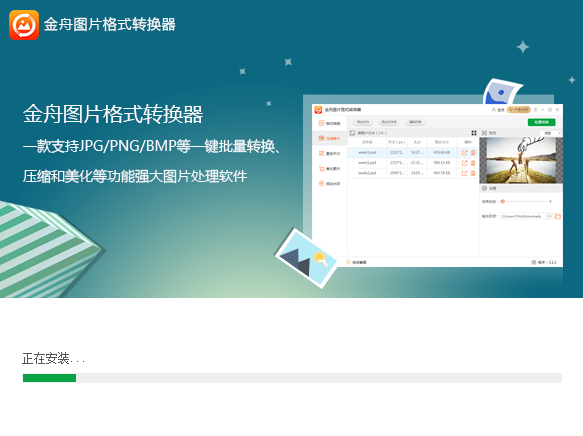
3、装完成即可使用
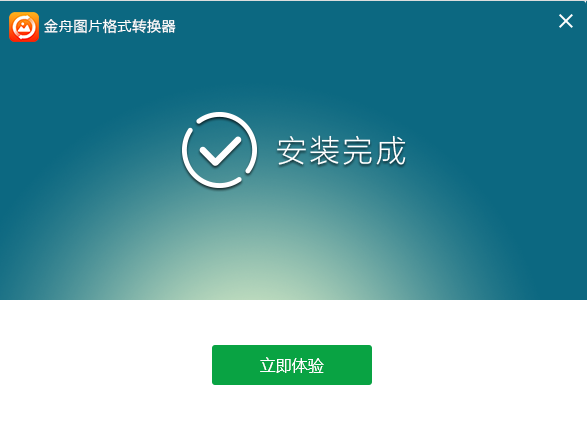
软件优点
1、旋转图片:90、180、-90和-180度旋转
2、按照比例或自定的数值调整图片的尺寸、旋转图片
3、自定义参数,可按比例缩放、指定尺寸调整图片大小
4、添加特效美化图片,调整图片的亮度/对比度、月光色、油墨画等效果,支持效果预览
5、强大的图片转换功能:支持将图片文件转换为PDF、PNG、GIF、BMP等格式。充分利用CPU的多核,快速批量处理海量图片,让格式转换不再繁琐,提高办公效率
6、转动图片:90、180、-90和-180度转动
软件服务
支持图片批量转换:内置图片转换器、支持图片批量转换、轻松一键转换
支持图片压缩:多种压缩格式任你选择,轻轻松松一键搞定
支持图片更改尺寸:自定义参数,可按比例缩放、指定尺寸调整图片大小
支持图片美化:添加特效美化图片,调整图片的亮度/对比度等效果,可预览效果
支持图片添加水印:添加文字水印、图片水印,自定义水印位置、大小等,可预览效果
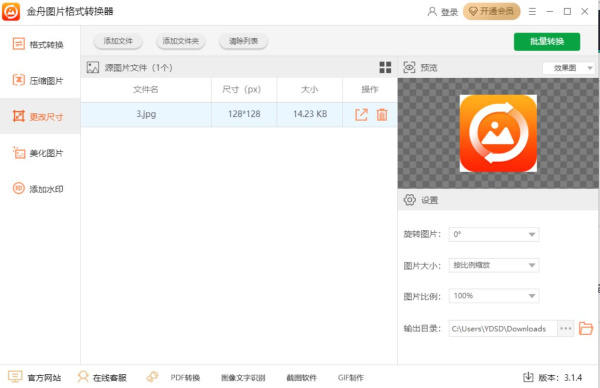
常见问题
如何更改图片保存的位置?
批量转换或更改图片前,在软件右下方设置中,重新选择输出目录的位置就可以了。
软件转换后图片保存到哪里去了,哪里找?
软件默认的输出目录为“原文件夹”,也就是软件中所添加图片的位置,转换或更改后直接从原文件夹中浏览即可。
电脑下载地址

